Zbrush 2021中文破解版是为雕刻行业用户打造的一款实用绘图软件,软件提供了丰富实用的功能,可以方便工程师在实时环境中使用可自定义的画笔来对虚拟粘土进行造型,纹理化和绘制等操作,新版本的Zbrush还增加了全新的功能,可以广泛地应用于各类影视设计、3D打印等领域,欢迎下载。
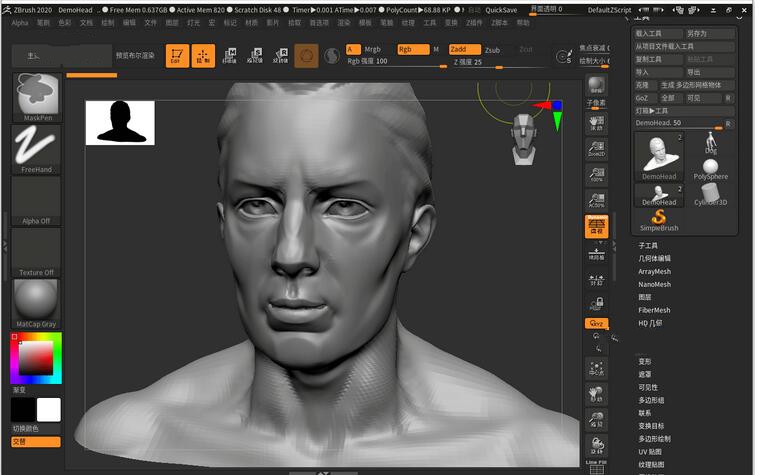
Zbrush 2021特色
强大的画笔系统
ZBrushCore的笔刷允许您塑造,雕刻,精炼和细化模型或插入预制的形状。
即用型内容
ZBrushCore包含一个完整的内容库,可帮助您作为自己创作的起点。
DYNAMESH:数字黏土
DynaMesh是在保持最佳雕刻表面的同时尝试您的设计思想的理想工具。重塑模型并动态添加或删除零件。
ZSPHERES
通过将独特的ZSpheres链接在一起,可以快速构建复杂的有机形状,角色和生物。这就像画一个简笔画,然后让ZBrushCore赋予它体积。当您准备开始雕刻时,只需单击一下,即可将结构转换为可雕刻的网格。
ZBrush灯光渲染系统介绍
在ZBrush中,其他与渲染相关的工具集中在Light(灯光)和Render(渲染)菜单中,如下图所示。
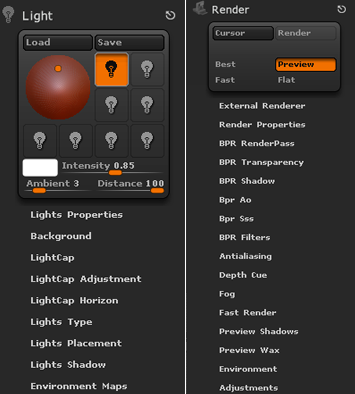
展开灯光菜单,单击并拖动球体上的橘黄色色块,可以改变灯光照射模型的方位,旁边的灯泡按钮代表灯光开关,按下后将在场景中添加一盏灯,如下图所示。
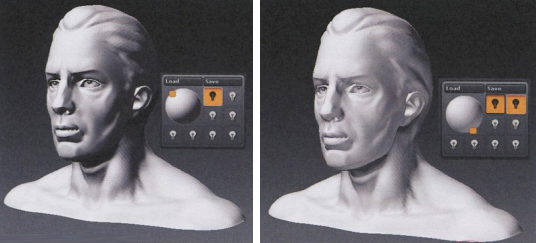
灯光颜色:如下图所示,单击并拖动色块到视图任意位置,释放鼠标拾取颜色,在拾取过程中会显示PICK[拾取]字样。
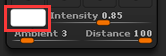
Intensity/Intensity Curve【强度/强度曲线】:控制当前选择灯光的强度。
Ambient【环境光】:产生周围向模型照射的光线,避免背光太暗。
ZBrush灯光的类型:Sun【太阳光】、Point【点光源】、Spot【聚光灯】、Glow【辉光】和Radial【放射光】。
Sun【太阳光】、Spot【聚光灯】和Radial【放射光】的照射角度都受橘黄色色块位置的影响。只有Point【点光源】受Placement【放置】下的X/Y /Zpos参数影响,您可以按下并拖动P按钮到模型上,拾取照明点位置,如下图所示。
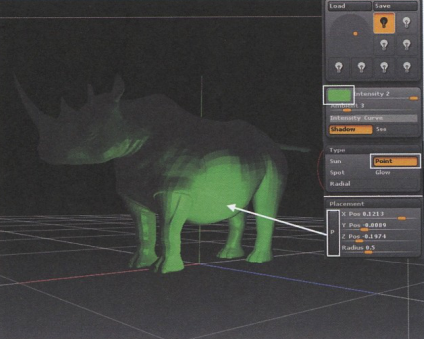
注意:只有在进行Best【更佳】渲染时才能看到灯光颜色对材质的影响效果。
Shadow【阴影】:控制所选灯光的阴影效果,按下Shadow按钮可以开启所选灯光的阴影
ZBrush画布控制栏简介
对画布控制栏各按钮的说明如下:

: 渲染工具。渲染编辑工具,更好的预览渲染 。

: 亚像素抗锯齿渲染质量。

: 画布实际大小按钮。单击此按钮,画布会以实际大小填充工作区域。

: 画布一半大小填充工作区域按钮,也就是把画布大小缩小为原来的一半。

: 透视开关。快捷键为[P]。在默认状态下,ZBrush?场景中没有透视关系,打开此按钮可以透视化模型显示。


: 网格显示。打开此按钮,在场景中会显示类似3ds Max或者Maya中的Grid网格参考,如图所示。


: 此工具非常有用,通常情况下,用户在视图中旋转模型的时候,一般都是以物体自身的坐标轴来旋转的,如果要针对物体的某个部分进行雕刻绘制,则需要不断调整旋转,已使该区域放置在视图中的合适位置上。但是这样是比较麻烦的,有了Local功能,则可以像在3ds Max或者Maya中一样自定义物体的轴心点,然后对模型进行视图操作。如果要手动设置物体的中心点,则首先要打开此按钮,然后在保证笔刷很小的情况下在物体上的某个部位单击,这样用户即设置了该部位为新的中心点。关闭此按钮,即关闭了手动设置的中心点。

: 物体自身对称的开关。

: 旋转视图时的轴向约束。一般保持

开启,其他两个按钮基本用不到。

: 场景的快速视图适配。当场景比较复杂或者不小心把模型缩放的很小找不到模型的时候,可以单击此按钮或按[F]键,快速在视图中最大化显示物体。
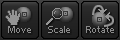
: 移动、缩放、旋转工具。单击此按钮不放拖动鼠标可以实现对物体的移动旋转和缩放操作。但在移动、旋转和缩放物体的时候,通常很少在这里单击操作,下面介绍如何在工作区域中快速实现对物体的移动、旋转和缩放操作。
? 旋转模型:在工作区域的空白处单击并拖动鼠标,即可实现对物体的旋转操作。
? 移动模型:按住“Alt”键,在工作区域的空白处单击拖动鼠标即可实现对物体的移动操作。
? 缩放模型:按住“Alt”键,单击然后松开“Alt”键,拖动鼠标即可实现对物体的缩放操作。

: 线框显示开关。打开此按钮,物体会显示线框布线,如图所示,此功能很有用,常用来观察模型的布线以及查看组信息等,其快捷键为Shift+F。


: 透明化显示开关。开启此功能后,如果场景中有多个SubTool层,则物体将透明化显示当前作用的层,如下图所示。此功能便于用户观察被遮挡住的模型。


: 此按钮通常配合

按钮一起使用,当用户打开Ghost按钮后,Transp按钮默认为开启状态,显示结果如上图所示,如果打开Ghost按钮关闭Transp按钮,显示结果如下图所示。
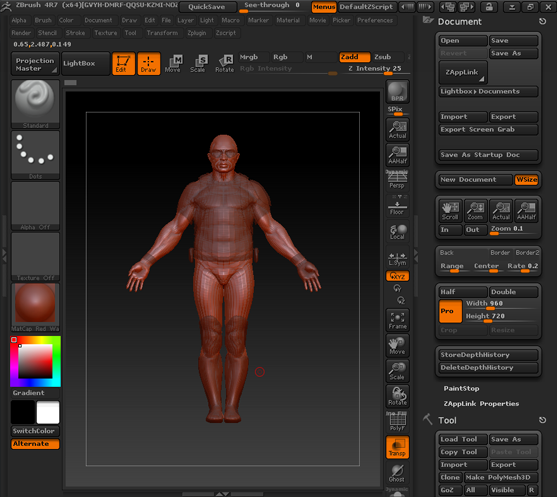
由上图可见,该层模型也是呈透明化显示,但是少了图中的白色X光模式。
- 欧美顶级ppt免费模板网站 设计师必收藏的10个免费欧美ppt网站
- 申请中国签证如何拍照片 附中国签证申请相片规格要求
- Microsoft Office 2021官方正式破解版 简体中文下载
- 网页转轻应用如此简单一个“浏览器系统”App帮你一键完成高效浏览网站
- 阿里云oss上传工具ossutil详细教程
- Xcode13正式版40个新特性整理汇总
- 分享JSX行内样式与CSS互转工具
- 关于使用Xcode的奇技淫巧
- Office2022全家桶永久激活 终身授权
- word文档损坏怎么修复 docx文档修复破解教程
- 系统窗口美化工具Stardock WindowFX安装教程(附注册机)
- 电脑投屏软件Transcreen激活安装教程(附下载)


 疯狂动物园
疯狂动物园 模拟城市:我是市长
模拟城市:我是市长 军棋
军棋 少年名将
少年名将 冰雪王座
冰雪王座 烈焰封神
烈焰封神 彩虹物语
彩虹物语 我叫MT-标准版
我叫MT-标准版 塔防三国志Ⅱ
塔防三国志Ⅱ 玛法降魔传
玛法降魔传 花之舞
花之舞 明珠三国
明珠三国 赛尔号超级英雄
赛尔号超级英雄 票房大卖王
票房大卖王 忍者必须死3
忍者必须死3 全民接快递
全民接快递 小小突击队2
小小突击队2 弹弹岛2
弹弹岛2


